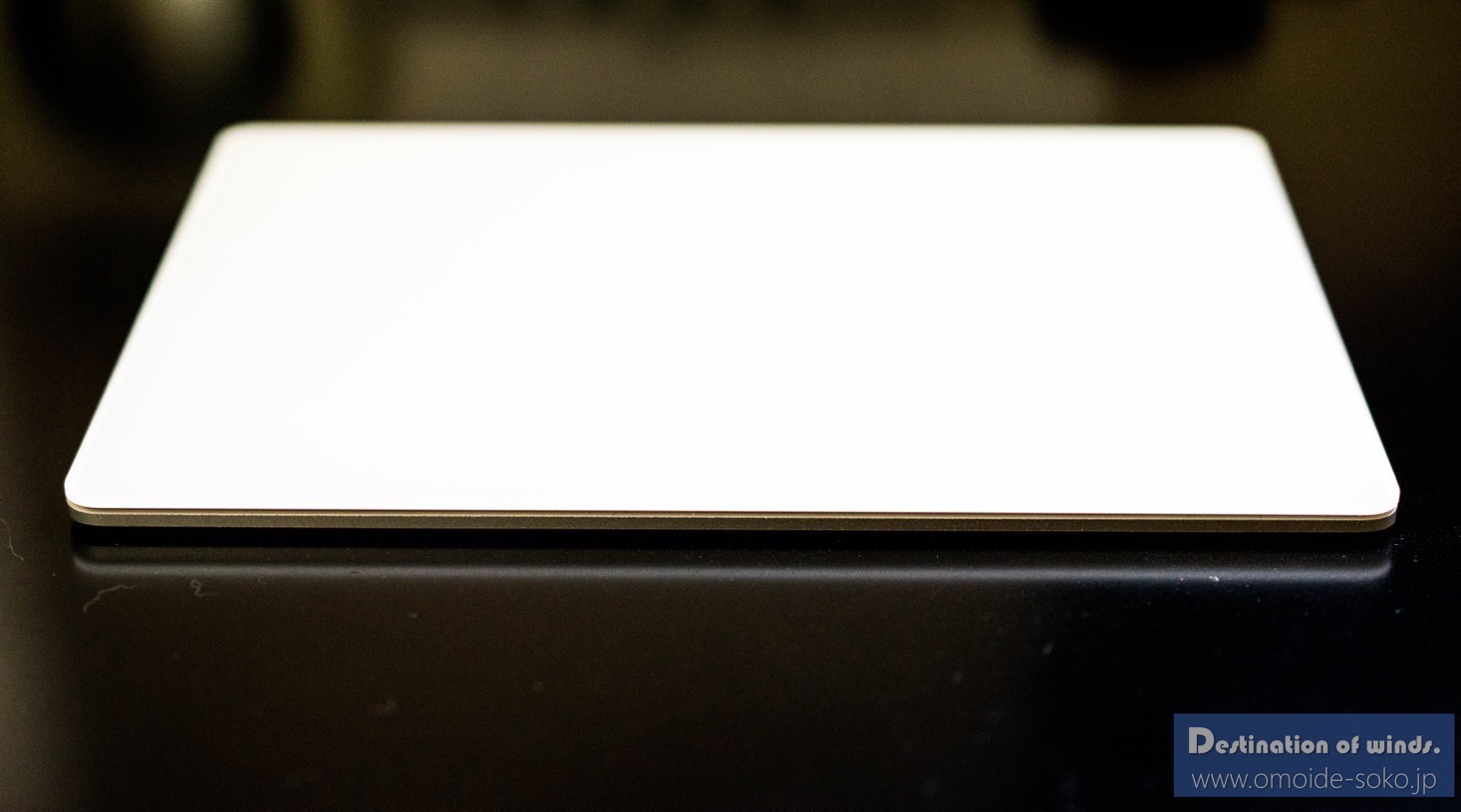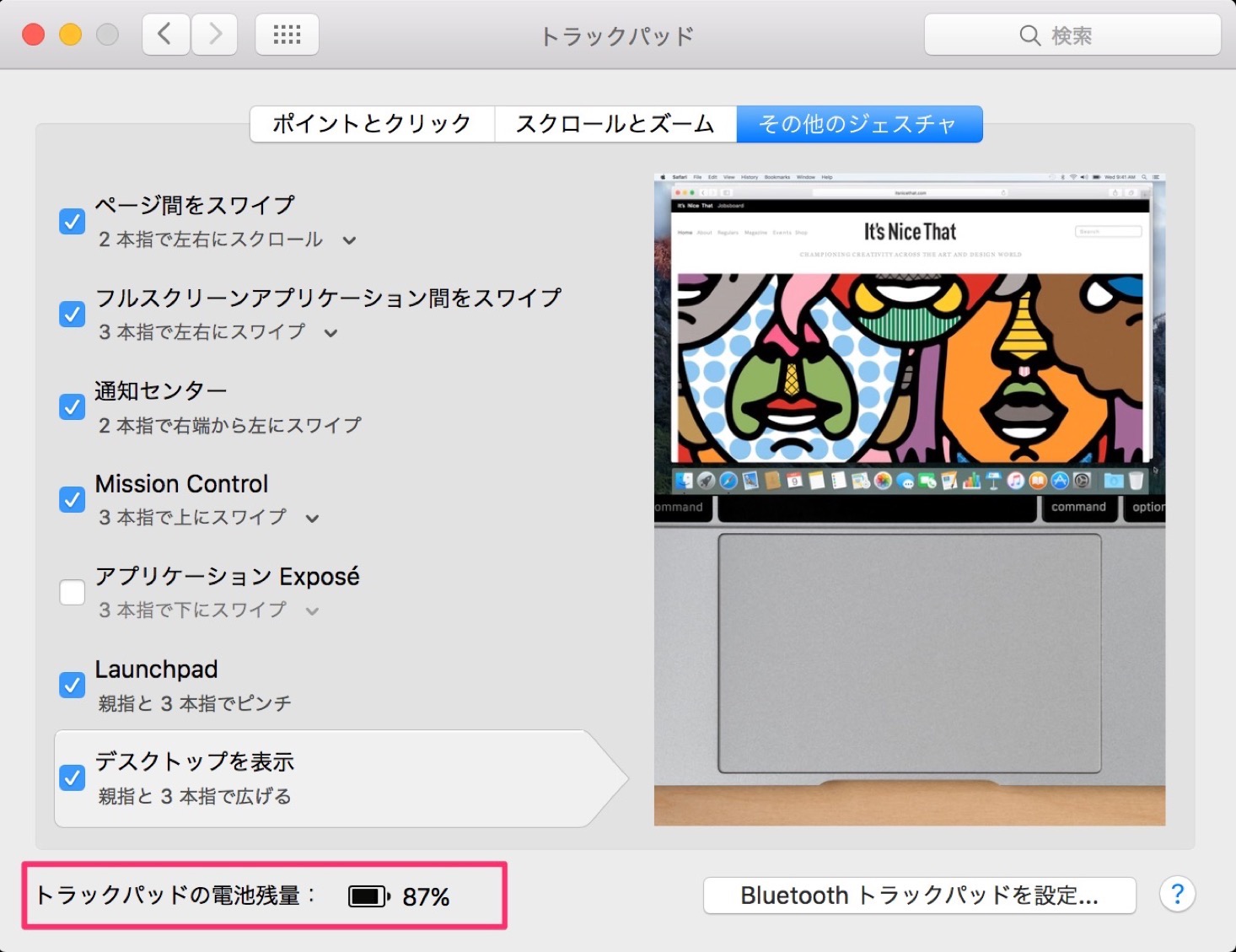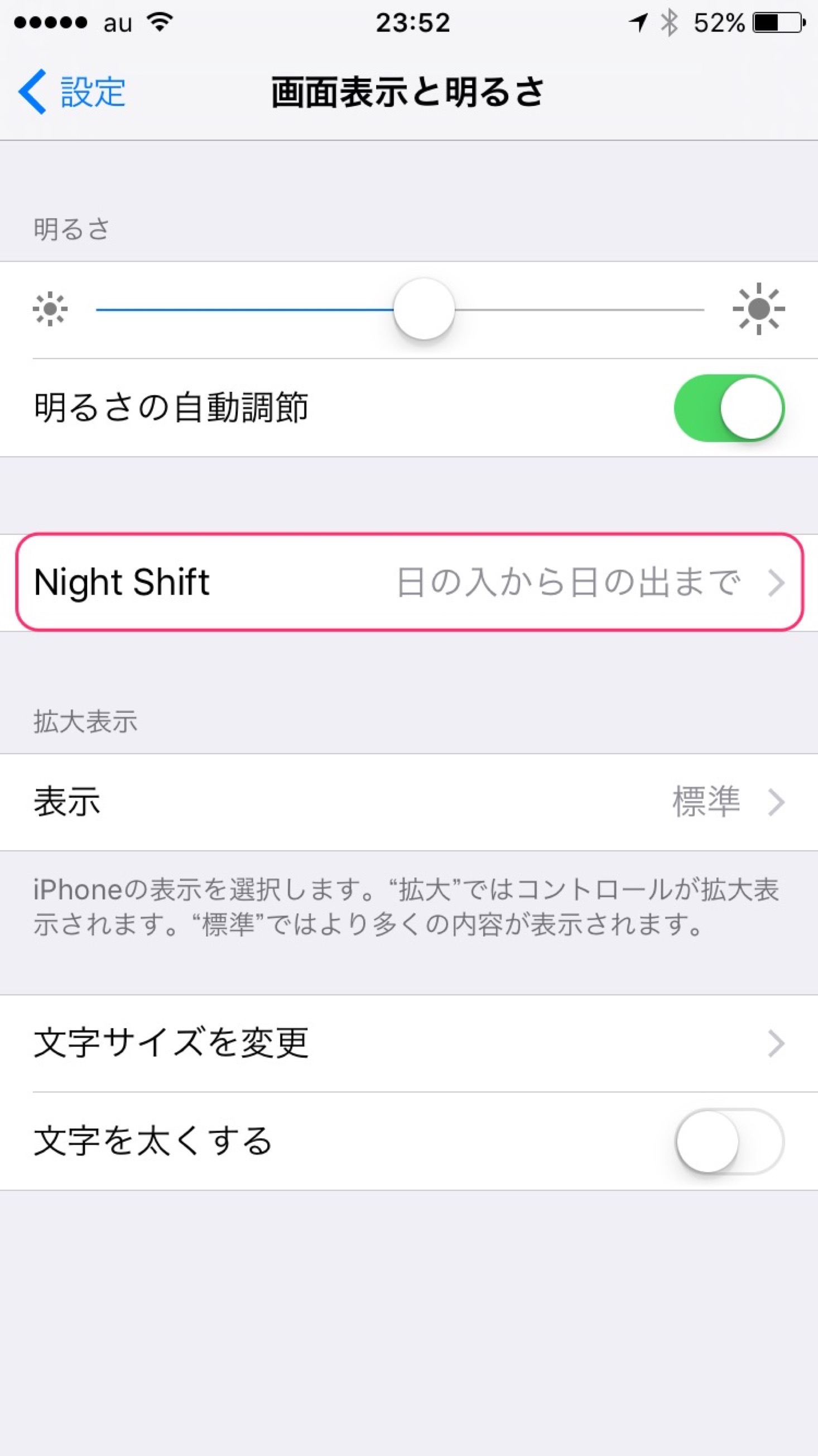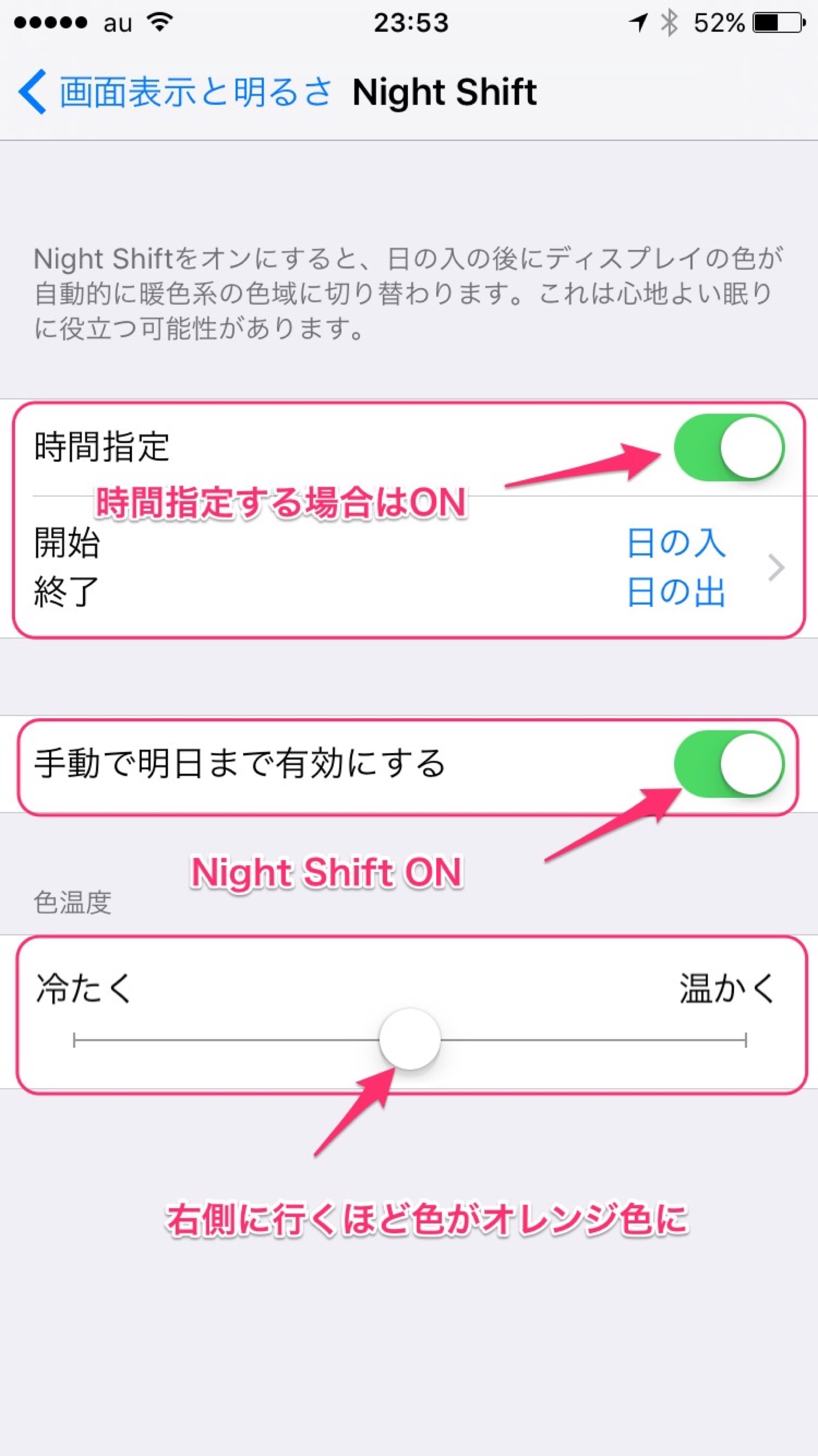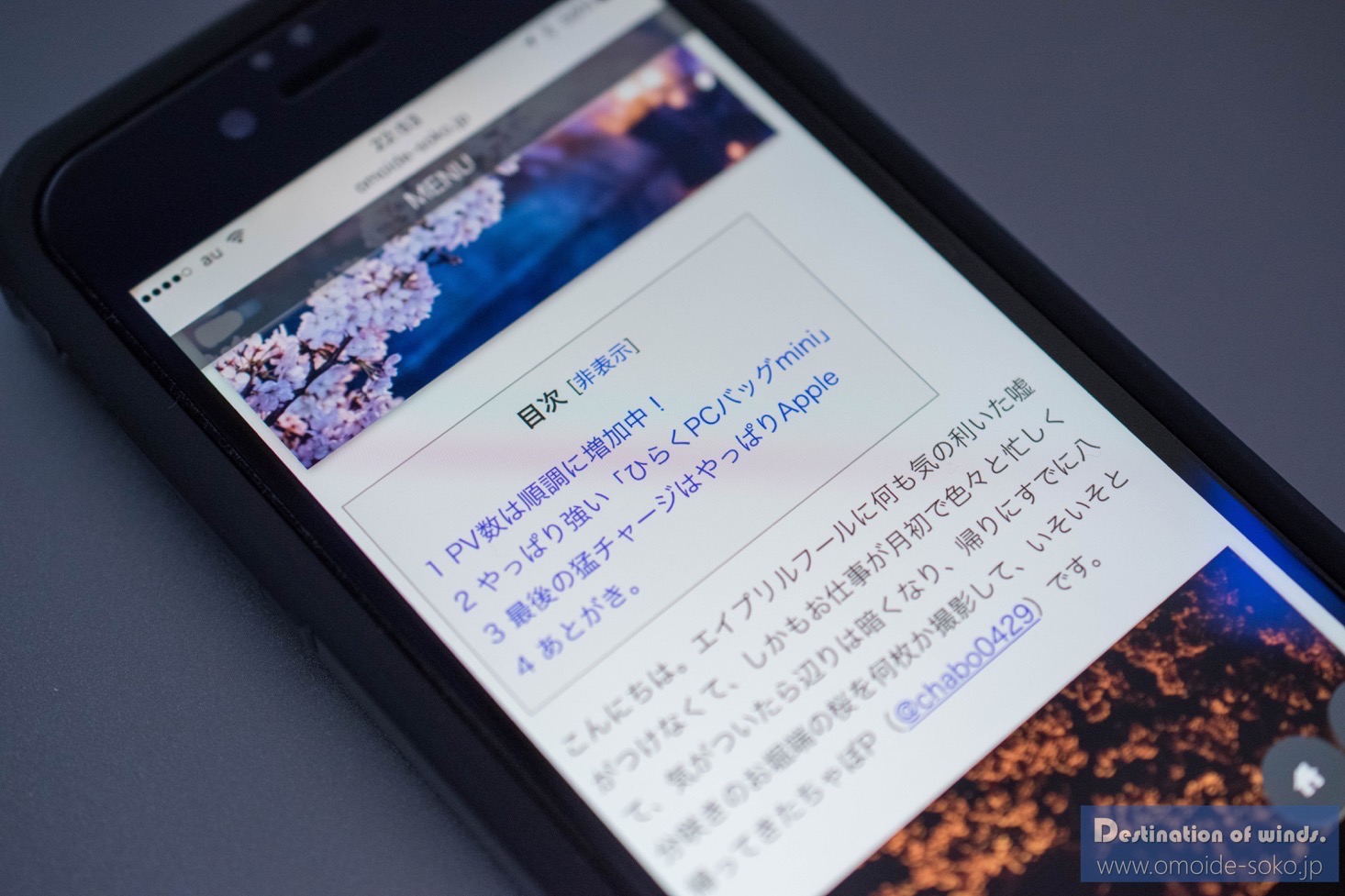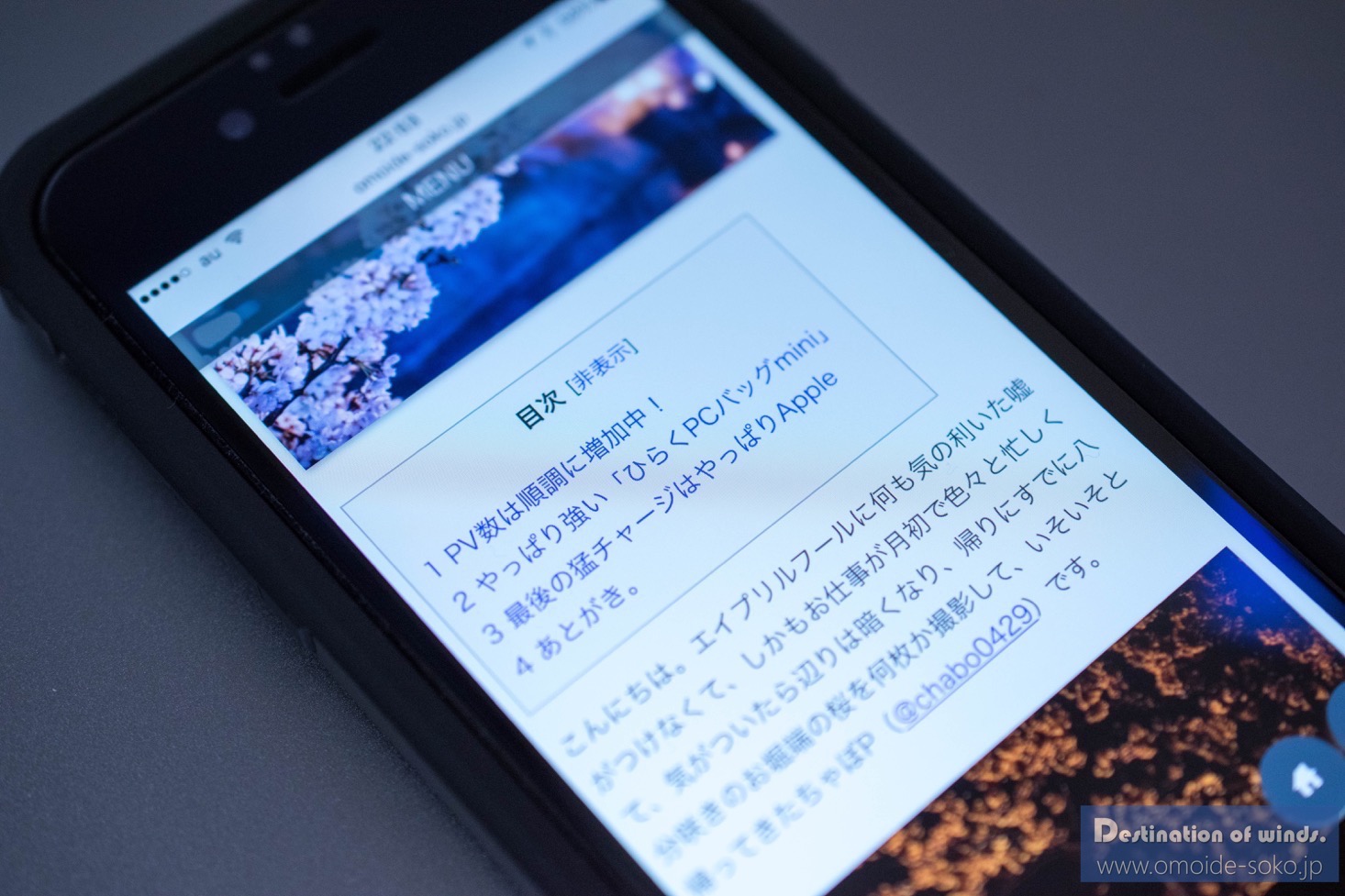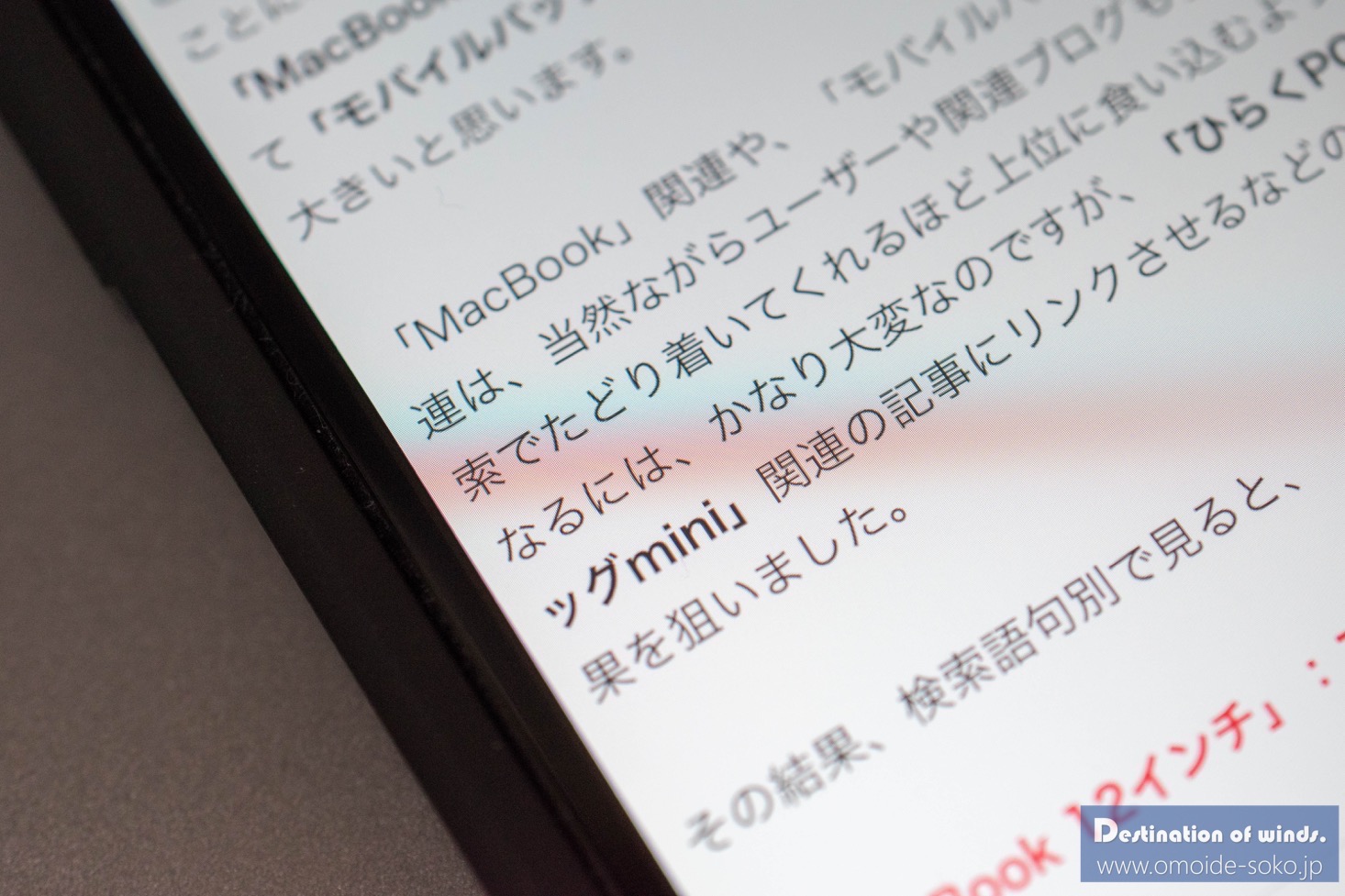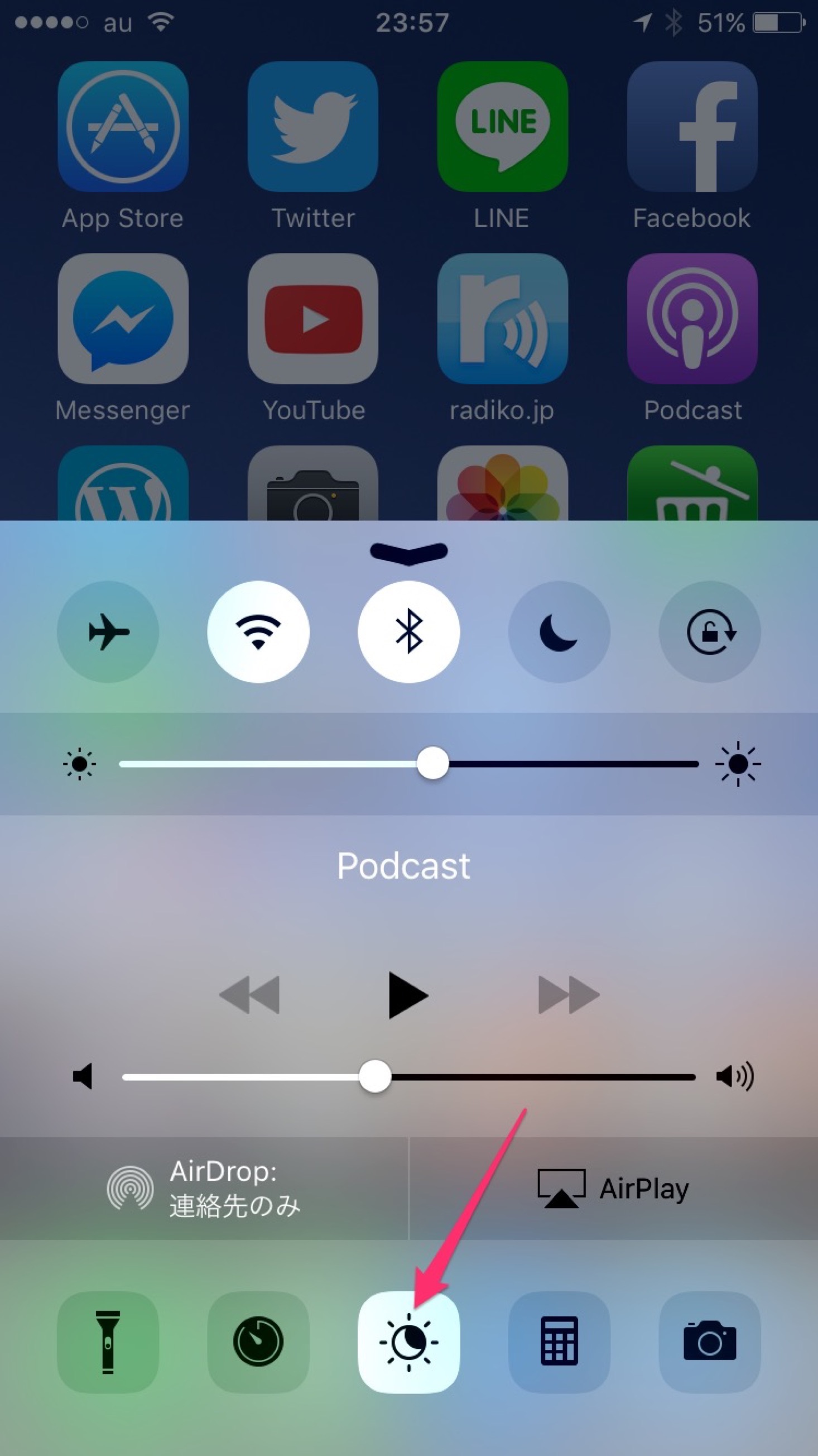こんにちは。ちゃぼ(@chabo0429)です。
私はここ数年でもっともガジェットで興奮しております、はい。
発売から少し遅れてしまいましたが、待望のiPhone Xが入荷したとの連絡があり、機種変更してまいりました。
もう、顔がにやけてます(笑)
何せ、私のスマホはiPhone 6でしたから、3年ぶりの新機種ですもん。
なんで3年も機種変更しなかったのかというと、やっぱりデザインでしょうか。
iPhone 6でデザインがガラリと変わり、薄く、大きくなったわけですけれど、その後のiPhone 6s、7、そして今年の8と、大きなデザインの変化はありませんでした。
もちろん、3D Touchが搭載されたり、Apple Payが搭載されたりと、スペックや新機能は着実に進化し続けてきてはいたのですが、やはりデザインが大きく変わらないというのは何とも食指を唆られない状態でございました。
それがiPhone Xでまたまたやってくれました。思えばジョブズがKeynote講演で衝撃的なプレゼンを行ってからちょうど10年。今は亡きジョブズの思い描く未来が、すっかり現実となって迎えた2017年。Appleは、さらに次の10年を想像させるような革新的な端末を発表してくれたわけです。
新しいiPhoneを使い始めてから、約1週間経ちますけど、操作も機能も性能も、どれも合理的で先進的。指の動きだけでストレス無く情報が処理されてゆく感覚は本当に何物にも代えがたいと思いますね。
というわけで、その新しいiPhone Xの全貌を御覧くださいませー。
「iPhone X」ファーストインプレッション
私はauのキャリアモデルを購入したので、店員さんが動作確認や初期設定をしてくれました。なので、例のペリペリとした開封レビューはしません><。
ですから開封の瞬間の興奮の模様は有名なYoutuberさんの動画でお楽しみいただくことにして、私は美しい筐体の写真を撮影してみることにしました。

美しく整形された白い箱から、まっさらなiPhoneが顔を出します。

ガラスとステンレスの絶妙なハーモニーがこの上なく美しい。

筐体いっぱいに引き伸ばされた画面は、Plusシリーズより大きな画面。

コントラストの高い有機ELが、美しい表現力を紡ぎ出します。

上の写真は全面加工のガラスフィルムを貼付したあとですが、ステンレスの側面はクロームメッキ加工されて黒光りしています。

サイドボタン(電源ボタンとは呼ばなくなったらしい)は、ホームボタンが撤去されたiPhone Xでは様々な場面で重要な役割を持ちます。そのため、従来機より大型化されていますね。
ちなみにこの貼付済みのガラスフィルムは、上部のセンサーハウジング部もしっかり保護してくれるようで、ケースを装着してもフィルムの縁が浮くこともありませんでした。

側面の加工は、ステンレスになって剛性が上がった感じがします。ボタンの押し込みや、サイレントスイッチの切り替えも、心なしか「カッチリ」している気がしますね。

Plusではすでに採用されている二眼カメラは、縦位置に配置。ポートレートモードでは、一眼レフのような背景をボカした撮影ができるようになりました。
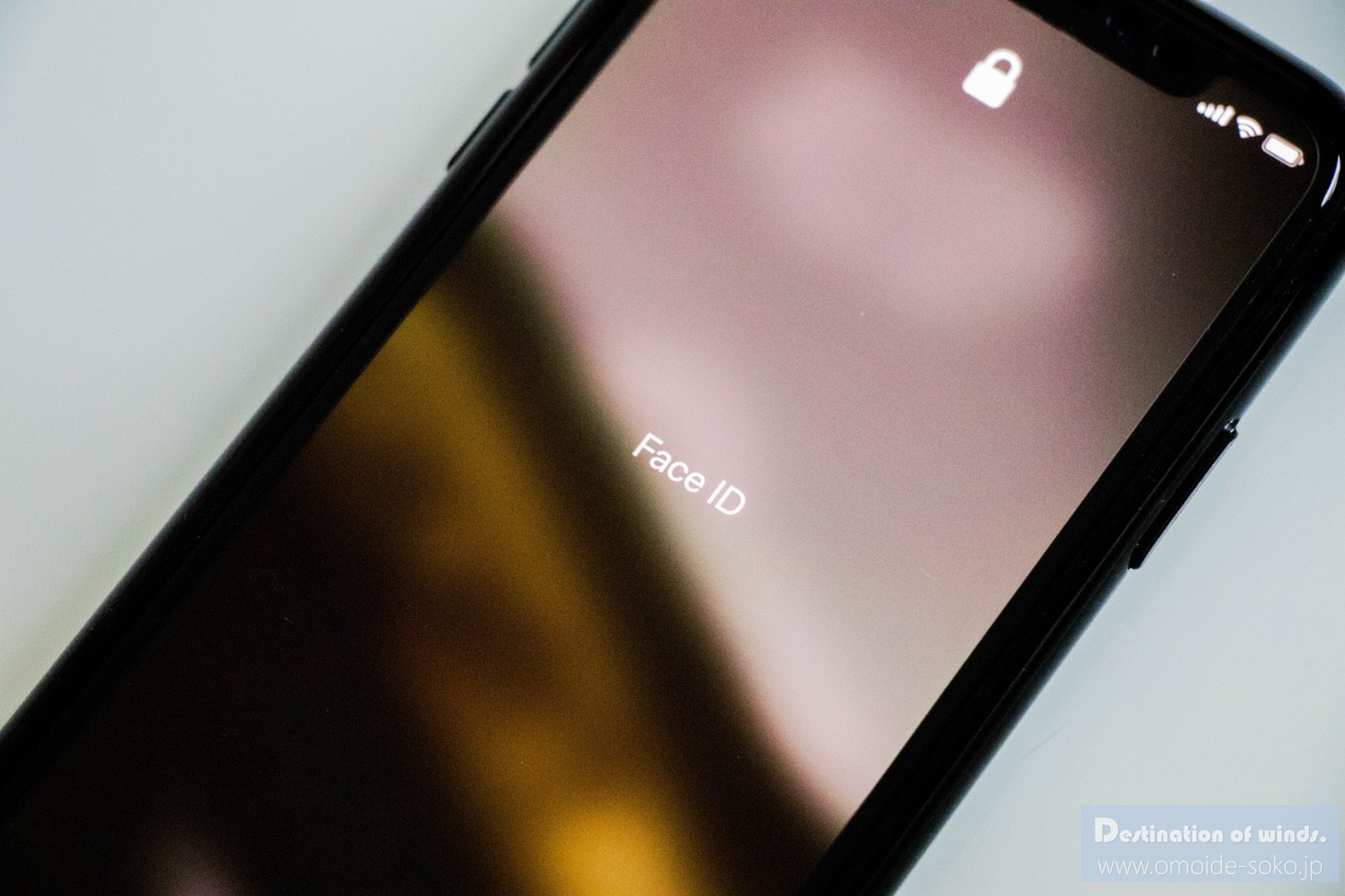
そして、なんといってもFace ID。従来のTouch IDをあっさり捨てて、顔認証を取り入れました。
今までも似たような搭載しているスマホは他にありましたが、このFace IDの精度は別格のようで、別人を本人とご認識してしまう確率は100万分の1の確率だそう。
瞳が見えていることが認証の条件になっているので、寝ている間に同居人がこっそりスマホを覗き見る、、、なんて心配はないみたいですが、Youtubeの検証動画などを見ると、一卵性双生児の双子など、骨格や人相が非常に似通っている場合は認証突破されてしまうこともあるようですね。
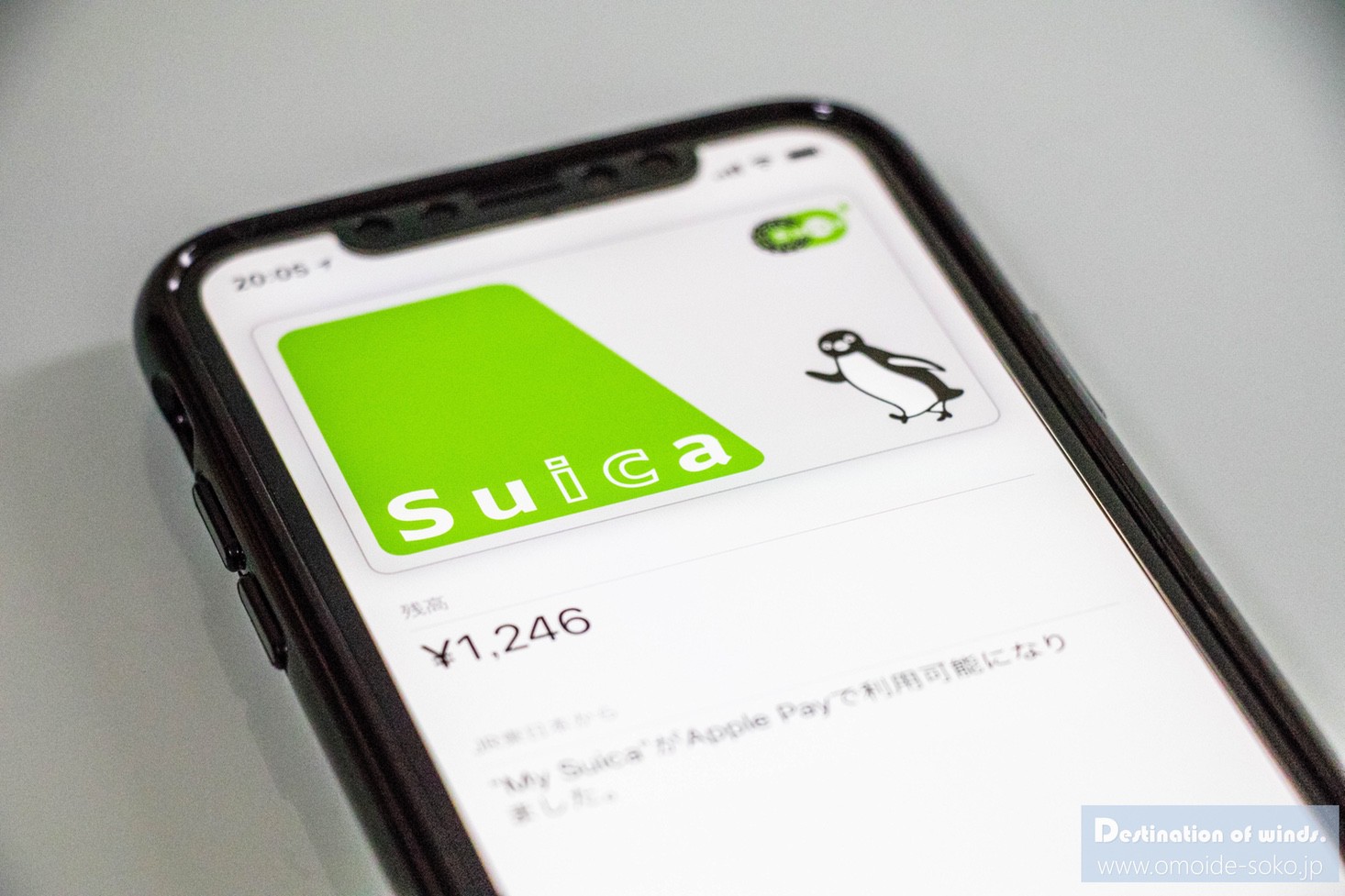
私のiPhoneにはApple Payが搭載されていなかったため、初めて使うことになりましたが、Apple Pay、便利です(笑)
といっても、ここ福井では自動改札機自体がありませんし、バスも昔ながらの現金or回数券の世界なので、交通系ICは試すことができません。
ただ、コンビニではQuick PayやIDは使えますので、何度か使いました。auにはau Walletというプリペイド式のカードがあって、コレをQuick Payに設定すると、Apple Payでお支払可能。メッチャ便利。
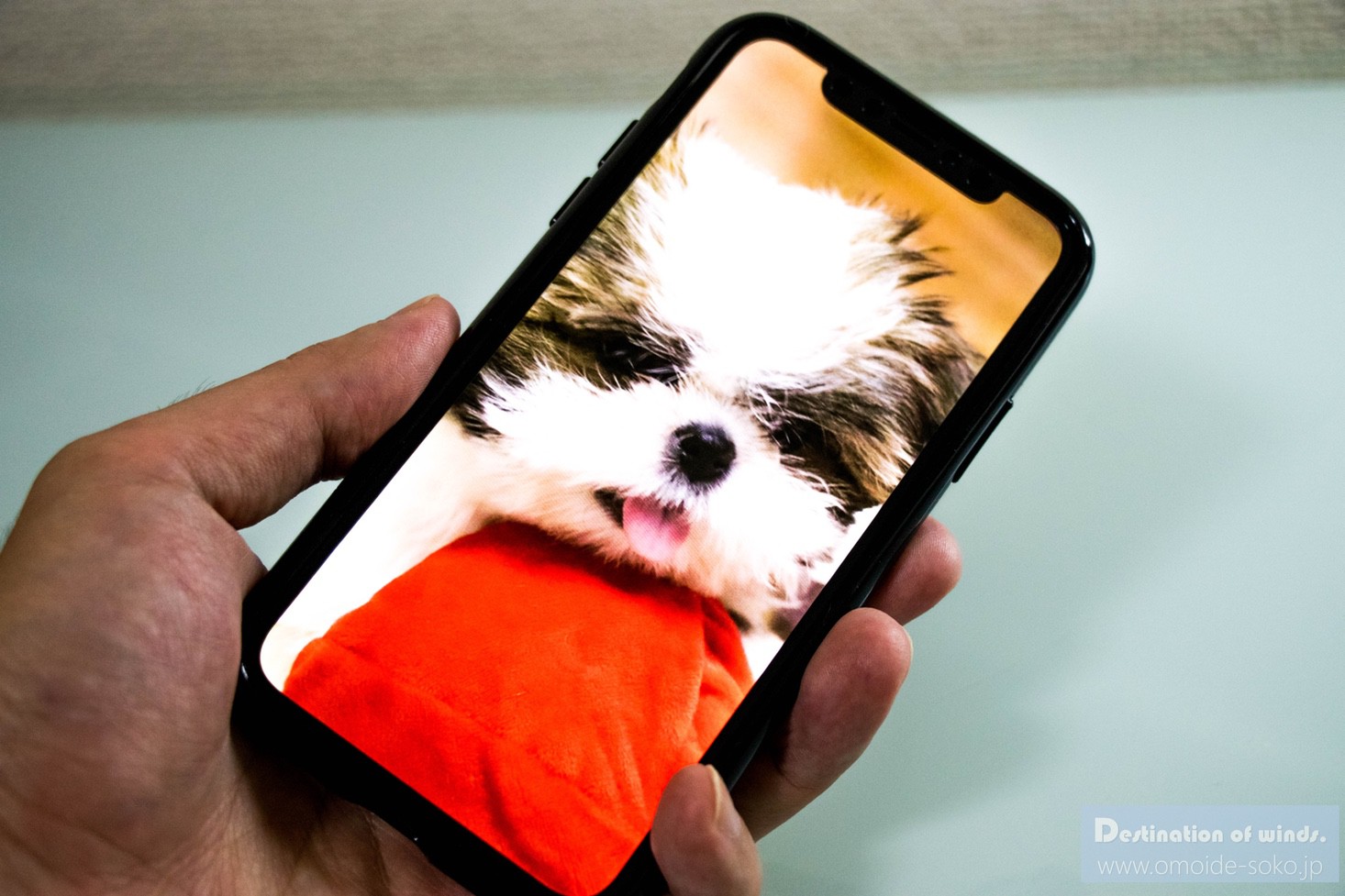
そして、この画面の広さ。ま、画面の広さだけ言えば他にも狭額縁のスマホはありますけど、ここではiOSが動いているのが素晴らしいこと。
Android、何度か触りましたがどうしても慣れないんですよね。なんというか、必要十分ではあるけれど、人間の微妙な感覚にまでは踏み込んでこない感じがして、イマイチ親しみを感じることができないのです。
ちなみに、Face IDが搭載されたiPhone Xですが、今後はTouch IDは廃れてゆくのかな。
個人的な考えでは、ホームボタンはおそらく今後なくなってゆくような気がしますが、そのかわり画面上のどこでも指紋認証ができる次世代のTouch IDが生まれるような気がします。
より高セキュリティが要求されるような場面では、スマホでFace IDとの多重認証が導入される日が来るかもしれませんね。
「【Spigen】iPhone X ケース」を装着
何と言ってもガラス張りのiPhone X。その美しさはダイヤモンドのような輝きを放ちますが、美しいものほど脆いとは昔から世の常というもの。
ここは多少の衝撃や摩擦からは保護してあげなくてはなりません。日常持ち歩くものだからこそですね。
そこで、私は数あるケースの中から、Spigenのケースをチョイスしました。

基本的には裏スケルトンのケースなんですが、周りをTPU素材、裏面はポリカーボネート樹脂で覆った一般的なケース。

内側はこんな感じで特に特筆すべき点もなさそうですが、、、

このバグネット式のスタンドが実にいい感じなんですよね。ツメで軽くチョイっと引き出せば、立ち上がってくれて簡単に横置きが出来るようになります。

角度も絶妙で、喫茶店のテーブルや新幹線の座席などで大画面で動画や映画を楽しむことができそうです。

そして、このケースは美しさにもこだわります。iPhoneの高級な感じを損なわずに、TPUのブラックがぴったりをiPhoneを保護してくれます。

背面もポリカの光沢がスッキリと映えます。iPhone Xはホームボタンがないので、ポケットから取り出す時にどちらが上か迷うことがあるのですが、このスタンドのおかげでどちらが上か下かを手探りで判別することができるという、思わぬ利点がありました。
こういうのは買って使ってみないとわからないことですよね。

ケースを装着すると、TPUのホールド感が予想以上にいいです。これなら、滑って取り落とすという失敗も防げそう。
本体重量が増え、筐体も大きくなったiPhone Xでは、落下防止のためのバンカーリングも検討しましたが、本体をテーブルに置いた時に座りが悪くなることと、ワイヤレス充電がやりにくくなりそうだったのでやめました。
でもこのケースならその心配もある程度防げるんじゃないかと思います。まあ、iPhone 6でも3年間iPhoneを取り落としたことがないので、おそらく大丈夫じゃないでしょうか・・・

ちょっとホコリが入っちゃいましたが、裏スケルトンのおかげで、バッチリ背面のガラスを眺めることが可能。
もう、あまりにもiPhone Xの背面の加工が美しすぎるので、普段はこちら側を上にして用もなくiPhoneを眺めていますよ(笑)

ちゃんとスタンドの部分は、iPhoneの表示を隠さないように位置をオフセットされています。ちなみに上の写真は、現在のiPhone Xのロック画面の壁紙としても使用中です^^;
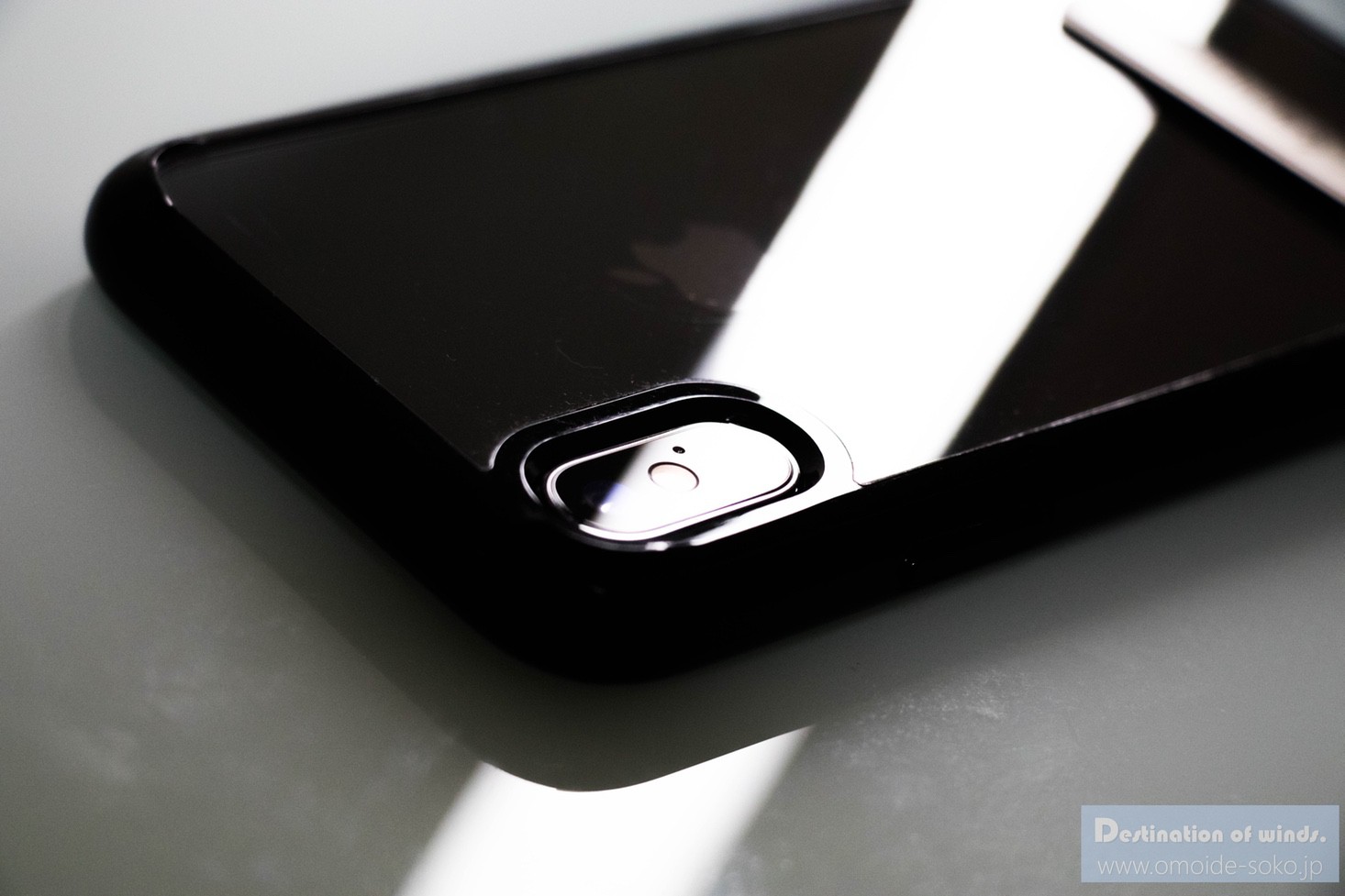
ちょっと厚みは増してしまいますが、iPhone Xの美しさを損ねないデザインが、2000円程度のケースで実現されているのはやっぱり素晴らしいですね。
背面素材はポリカですし傷が付いたら、交換できる値段ですし。背面ゴリラガラスのケースも有るようですが、それはそれで、今度そっちのケースのガラスが割れないか心配になってしまいますし・・・
さいごに。
というわけで、とにかく理屈抜きで最高に美しく、Face IDの精度の良さと、指先のジェスチャーだけですべての操作を完結できてしまう次世代iPhone。まさに未来の情報端末と言うにふさわしいガジェットだと私は思います。
この製品を世に送り出したAppleにエールを贈りたいくらいです。
久々に、今後のiPhoneの進化にワクワクがとまらない気分にさせてくれました。
多少重いとか、指が届かないとか、そんなことはもう私の中ではどうでも良くなりました。というか、そんな大した問題なのかあ??と個人的にはおもいますけどね。
毎日ずっと長電話してるとかならともかく、テキストコミュニケーションがメインなんだから、多少重くても良いと思うのですが。指が届かないのは、難儀と言えば難儀ですが、簡単アクセスの機能もあるわけですし、そこはイノベーションを思いっきり享受できることと比べたら大した問題じゃないと私は声を大にしていいたいですね!
あー、これでまたガジェット熱が復活したらヤバイな(笑)
今後、Face IDの利点や使い方、新しいジェスチャーコントロールでどんなことが出来るのか、少しずつ紹介していけたらなと思っていますので、是非お楽しみにしていてくださいませ!
Spigenのケースはこちら
Spigen Japan
売り上げランキング: 4,729
ガラスフィルムはこちら








![【Spigen】 iPhone X ケース, [ 二重構造 バンパー ] [ 背面 クリア ] [ Qi 充電 対応 ] [ キックスタンド機能 ] クリスタル・ハイブリッド アイフォン X 用 カバー (iPhone X, ガンメタル)](https://images-fe.ssl-images-amazon.com/images/I/417WvIeFKxL._SL160_.jpg)










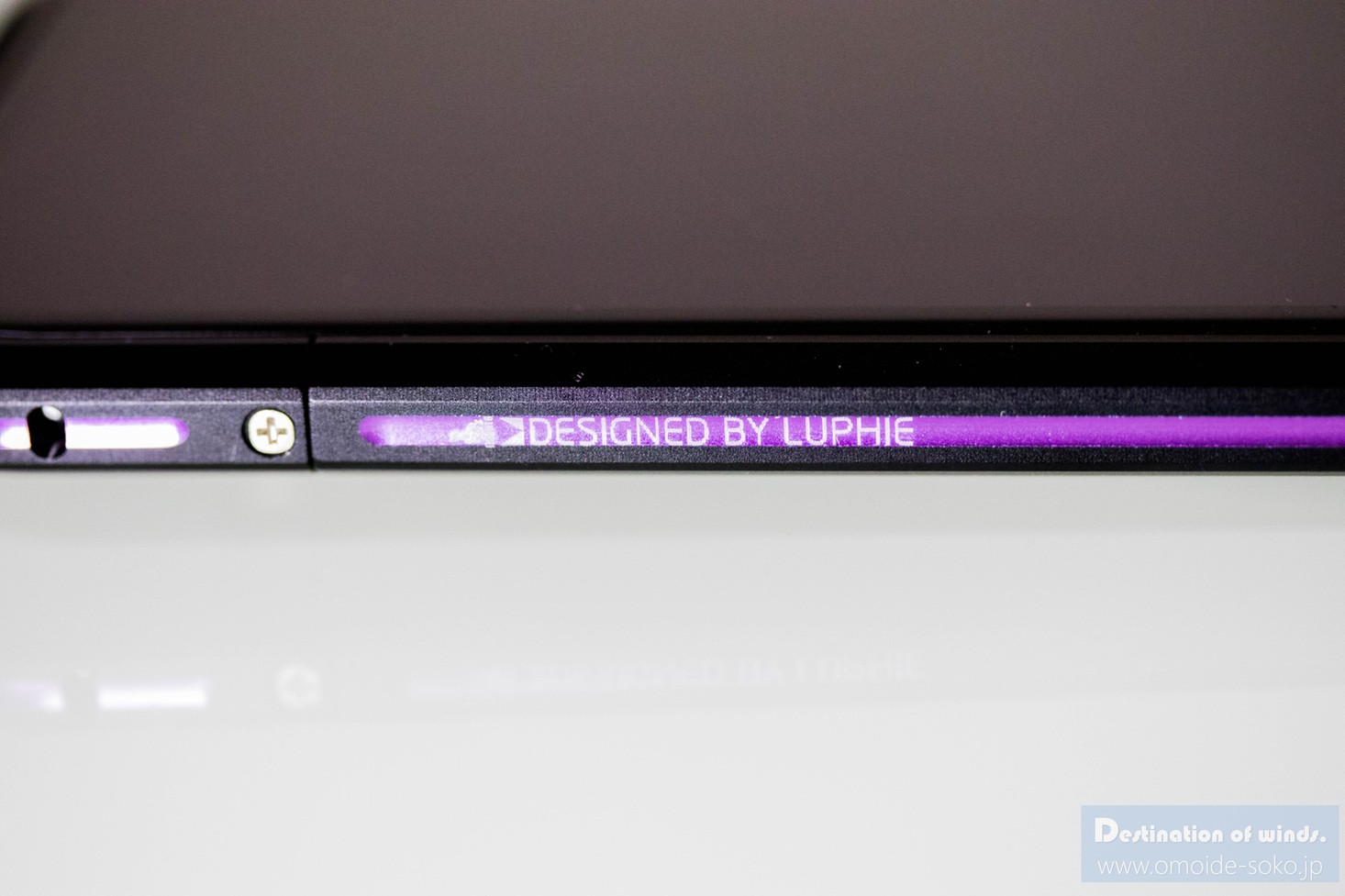













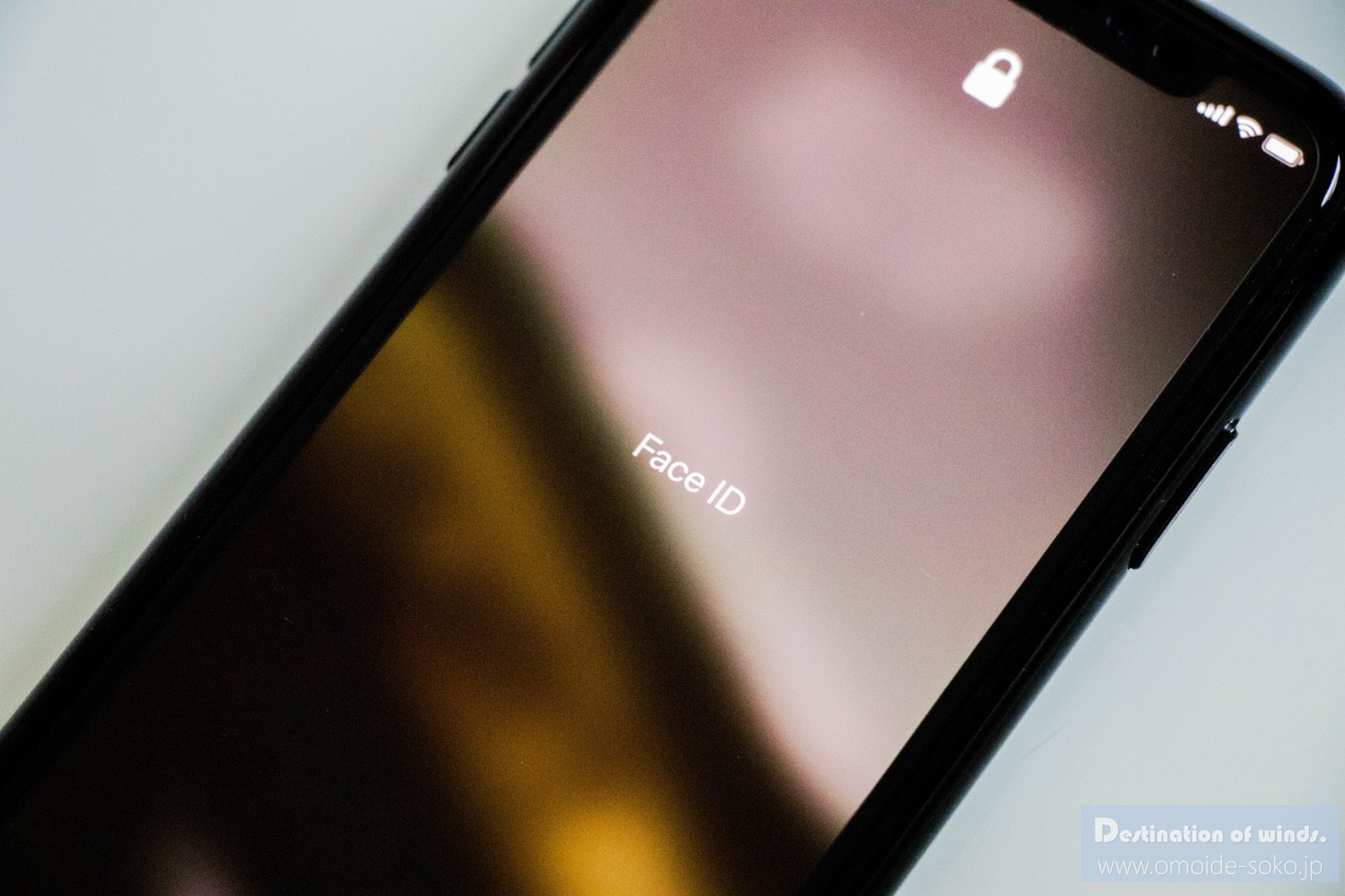
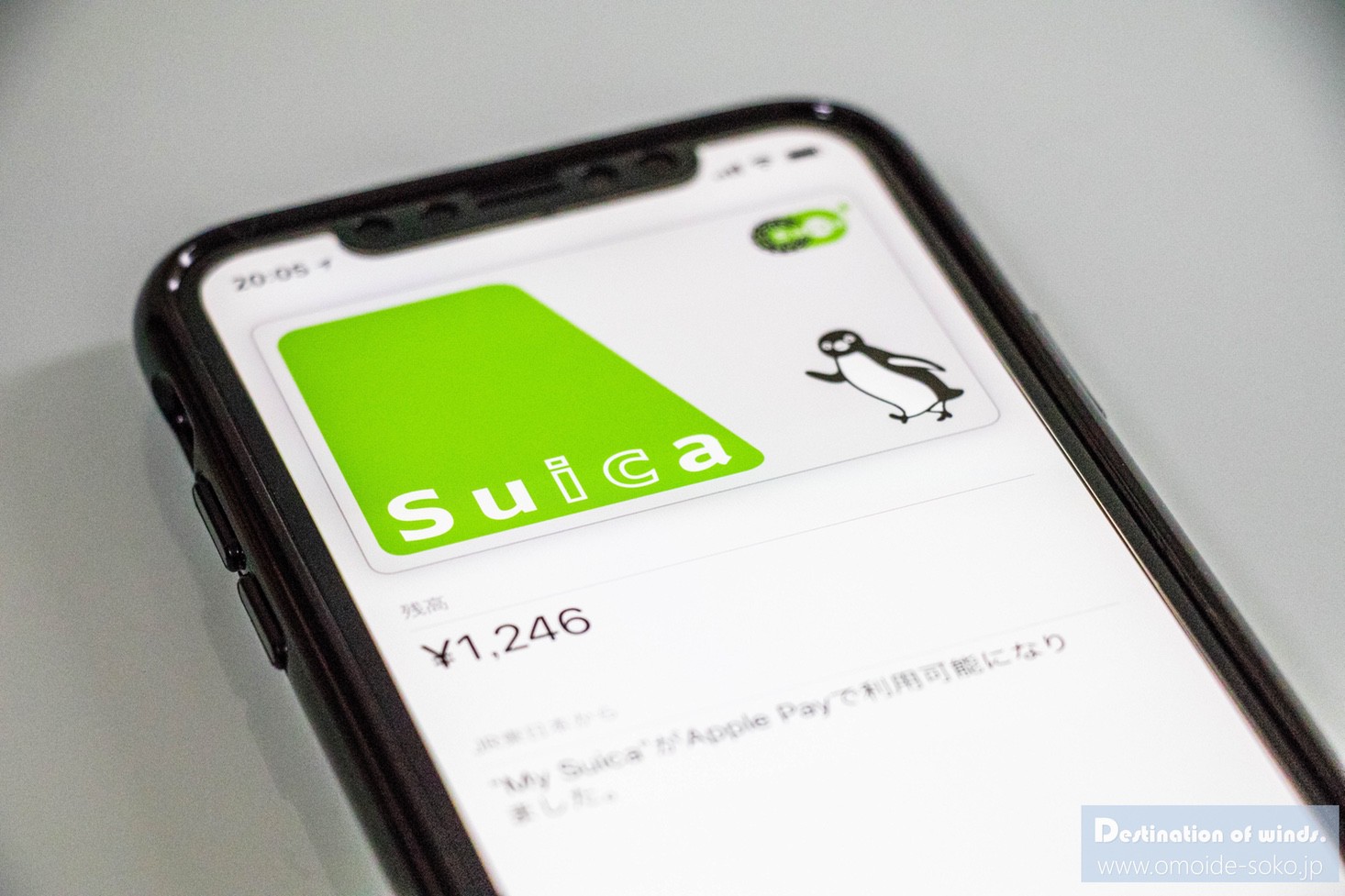
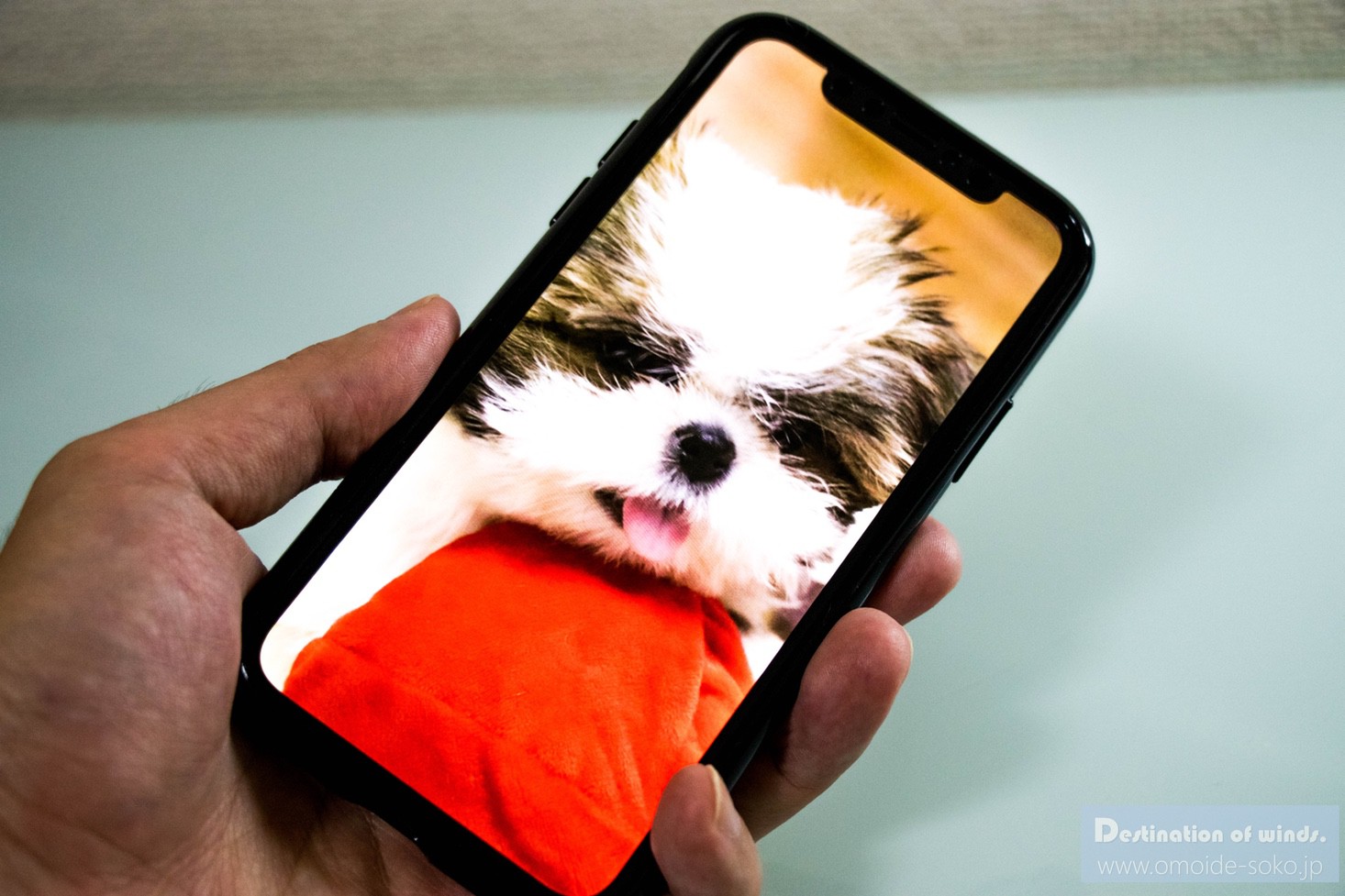









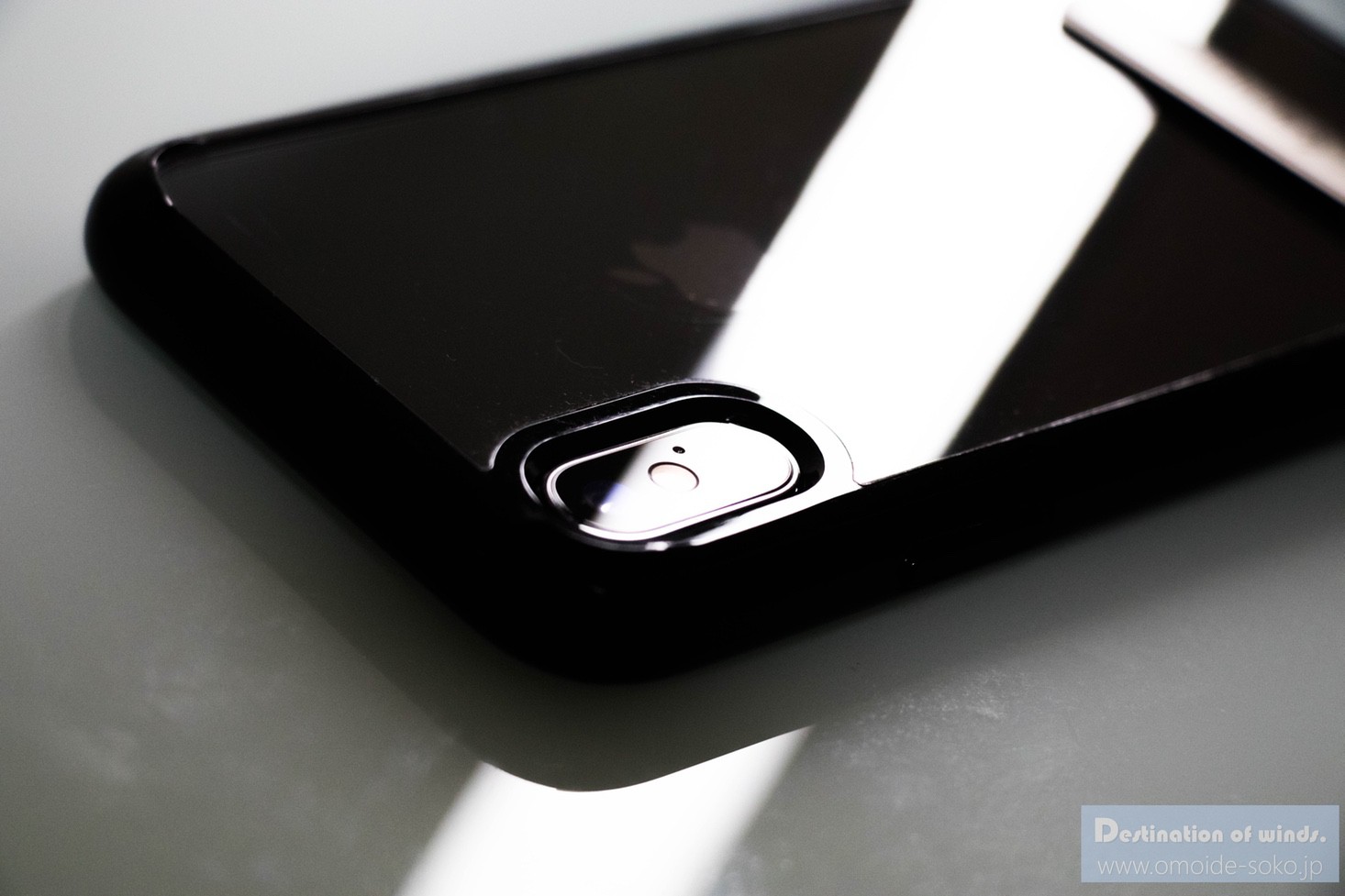
![【Spigen】iPhone X ケース, [ 米軍MIL規格取得 Qi 充電 対応 背面 キックスタンド 付 ] ウルトラ・ハイブリッド S アイフォン X 用 耐衝撃 カバー (iPhone X, ジェット・ブラック)](https://images-fe.ssl-images-amazon.com/images/I/31jtCWLJM1L._SL160_.jpg)